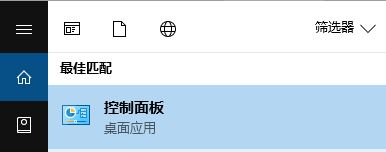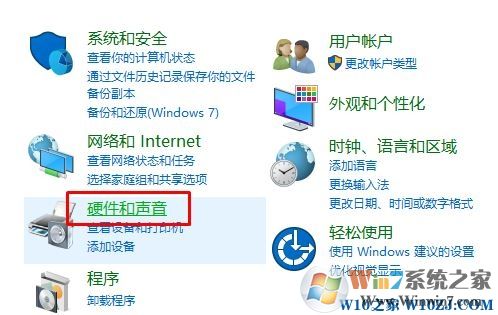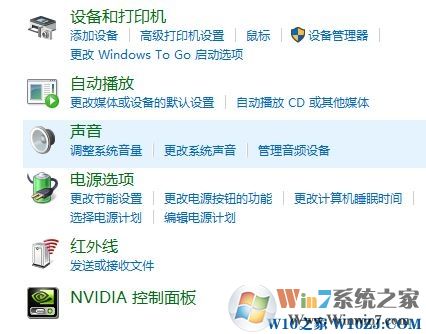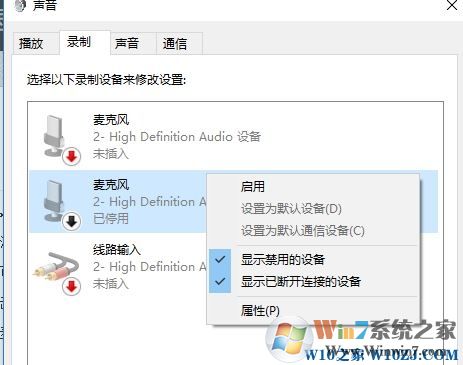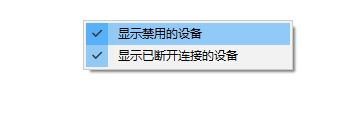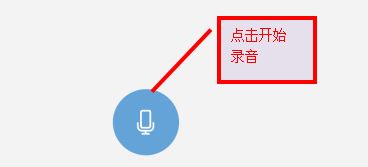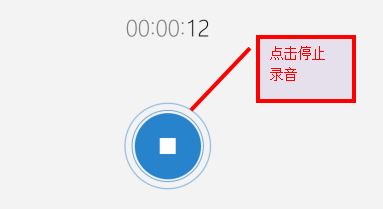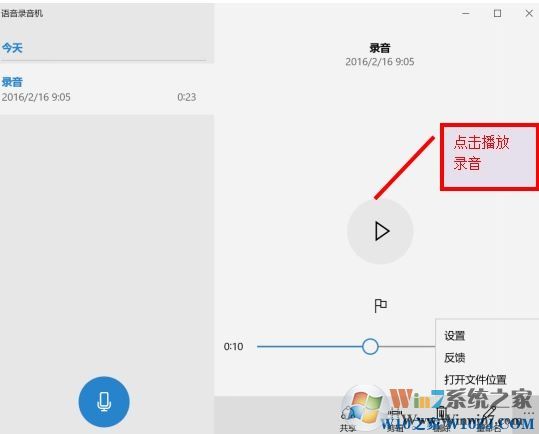Win10电脑麦克风没有声音详细修复方法
时间:2022-12-12 17:43 来源:未知 作者:永春小孩 点击:载入中...次
| 在使用电脑的时候,很多用户需要使用语音,如使用微信电脑版和朋友语音视频聊天的时候,我们都需要插入麦克风,但是一些用户反馈在Win10电脑中,插入麦克风之后还是没有声音,此时我们要如何解决呢?下面小编和大家分享下具体修复方法。 修复步骤如下: 1、我们先搜索控制面板然后打开; 2、进入控制面板后我们点击打开“硬件和声音”; 3、声音的控制面板界面中有关于麦克风的选项,我们可以在这里激活我们的麦克风。在菜单栏的录制界面就是关于麦克的设置,如下图所示: 4、在声音窗口切换到【录音】选卡,在录音选中找到“麦克风”,看看这里是否有麦克风,没有的话说明麦克风没有插入或识别,再插一下试试,如果有单击右键,选择“启用”; 注:如果没有麦克风的话可以现在框中的空白处单击右键,勾选“显示禁用的设备”即可 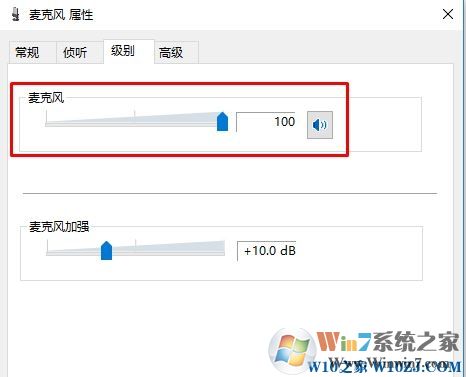 调整完毕后,我们可以使用Win10的录音机来测试一下麦克风是否有用了。
1、依次点击“开始”--"拼音Y"组中选择“语音录音机”,如图: 2、打开后点击“开始录音”,同时对着麦克风说话,开始录音,如图: 3、然后我们开始说话测试,录制一段语音后我们点击 停止按钮,如图: 4、在弹出的对话框中点击“播放”,此时即可播放刚刚的录音,能听到的话说明麦克风已经成功连接并可以正常使用了! (责任编辑:ku987小孩) |